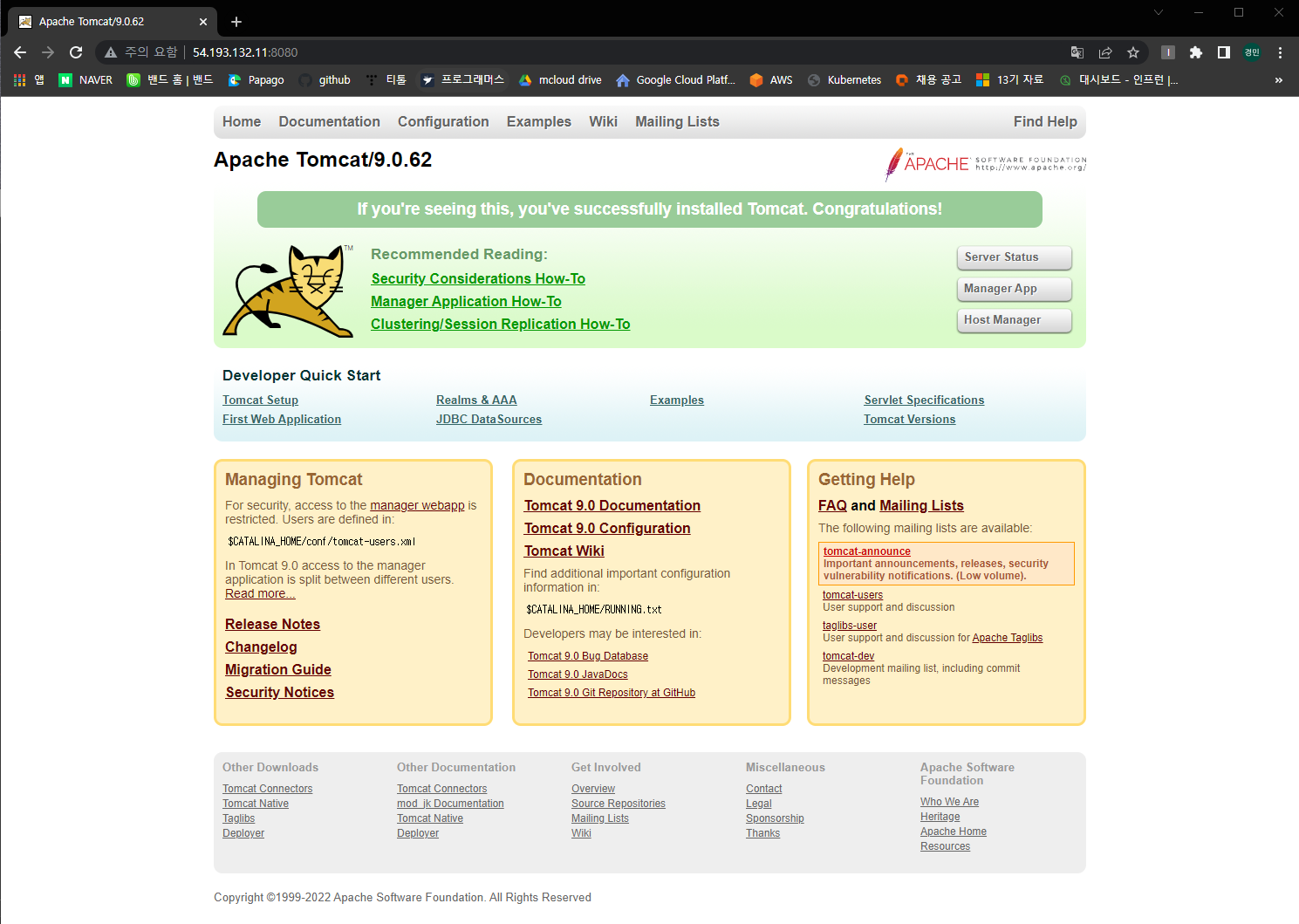Algorithm/Troubleshooting
[tomcat] CentOS 7에 tomcat 9 설치하기
갬미
2022. 4. 6. 23:21
AWS애서 CentOS 7 VM을 만들고 여기에 Tomcat을 설치했다
참고 블로그
CentOS 7 : Tomcat 9 설치 방법, 예제, 명령어
Tomcat은 Java 서블릿, Java Server Pages, Java Expression Language 및 Java WebSocket 기술의 오픈 소스 구현입니다. 이 튜토리얼에서는 CentOS 7에 Tomcat 9.0을 설치하는 데 필요한 단계를 다룹니다. 전제조..
jjeongil.tistory.com
위 링크는 아래 포스팅을 한글로 적어놓으신 것 같다~
https://linuxize.com/post/how-to-install-tomcat-9-on-centos-7/
tomcat 버전은 홈페이지를 확인하여 현재 릴리즈 된 버전으로 수정하여 사용해야 한다 (9.0.xx)
현재 9.0.62가 배포되어있어 이를 사용했다 [확인하기]

OpenJDK 설치
sudo yum install java-1.8.0-openjdk-develTomcat 설치
# tomcat system 사용자 생성 - root 계정으로 설치하고 있다면 안해도 됨
sudo useradd -m -U -d /opt/tomcat -s /bin/false tomcat
# wget이 없는 경우
sudo yum install -y wget
# 설치파일 다운로드 및 압축해제
cd /tmp
wget https://www-eu.apache.org/dist/tomcat/tomcat-9/v9.0.62/bin/apache-tomcat-9.0.62.tar.gz
tar -xf apache-tomcat-9.0.62.tar.gz
sudo mv apache-tomcat-9.0.62 /opt/tomcat/
sudo ln -s /opt/tomcat/apache-tomcat-9.0.62 /opt/tomcat/latest
# 스크립트 실행 권한
sudo chown -R tomcat: /opt/tomcat
sudo sh -c 'chmod +x /opt/tomcat/latest/bin/*.sh'/opt/tomcat에 apache-tomcat-9.0.62 압축이 잘 풀렸는지 확인할것
systemd unit 파일 생성
sudo vi /etc/systemd/system/tomcat.service
## 다음 붙여넣기
# /etc/systemd/system/tomcat.service
[Unit]
Description=Tomcat 9 servlet container
After=network.target
[Service]
Type=forking
User=tomcat
Group=tomcat
Environment="JAVA_HOME=/usr/lib/jvm/jre"
Environment="JAVA_OPTS=-Djava.security.egd=file:///dev/urandom"
Environment="CATALINA_BASE=/opt/tomcat/latest"
Environment="CATALINA_HOME=/opt/tomcat/latest"
Environment="CATALINA_PID=/opt/tomcat/latest/temp/tomcat.pid"
Environment="CATALINA_OPTS=-Xms512M -Xmx1024M -server -XX:+UseParallelGC"
ExecStart=/opt/tomcat/latest/bin/startup.sh
ExecStop=/opt/tomcat/latest/bin/shutdown.sh
[Install]
WantedBy=multi-user.target
## 여기까지
서비스 활성화
sudo systemctl daemon-reload
sudo systemctl enable tomcat
sudo systemctl start tomcat
서비스 상태 확인 (초록 불이 들어오면 성공)
sudo systemctl status tomcat
# ● tomcat.service - Tomcat 9 servlet container
# Loaded: loaded (/etc/systemd/system/tomcat.service; enabled; vendor preset: disabled)
# Active: active (running) since Thu 2018-11-15 20:47:50 UTC; 4s ago
# Process: 1759 ExecStart=/opt/tomcat/latest/bin/startup.sh (code=exited, status=0/SUCCESS)
# Main PID: 1767 (java)
# CGroup: /system.slice/tomcat.service
방화벽 열기
sudo firewall-cmd --zone=public --permanent --add-port=8080/tcp
sudo firewall-cmd --reload
8080으로 접속 완~